Heim >Betrieb und Instandhaltung >Windows-Betrieb und -Wartung >So legen Sie Word als Standard-Öffnungsmethode in Win10 fest
So legen Sie Word als Standard-Öffnungsmethode in Win10 fest
- 青灯夜游Original
- 2021-01-02 14:33:0255001Durchsuche
Methode: 1. Öffnen Sie das Menü „Start“ und klicken Sie auf das Symbol „Einstellungen“. 3. Klicken Sie auf „Standardprogramme“ und dann auf „Standardeinstellungen nach App“. , Klicken Sie auf „Verwalten“; 5. Suchen Sie die Dateitypen „.doc“ und „.docx“ und ändern Sie die folgenden Einstellungen in „word“.

Die Betriebsumgebung dieses Tutorials: Windows 10-System, Dell G3-Computer.
Empfohlenes Tutorial: „Windows-Tutorial“
Wort als Standardöffnungsmethode in Windows 10 festlegen
1. Klicken Sie auf [Start], öffnen Sie das Startmenü und klicken Sie auf das Symbol [Einstellungen].
2. Klicken Sie auf [Anwendung];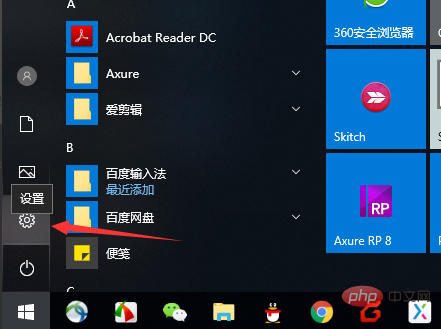
. Klicken Sie auf [Standardwert nach Anwendung festlegen].
5. Suchen Sie für die Dateitypen .doc und .docx, setzen Sie letzteres auf wps und ändern Sie es in [word]. 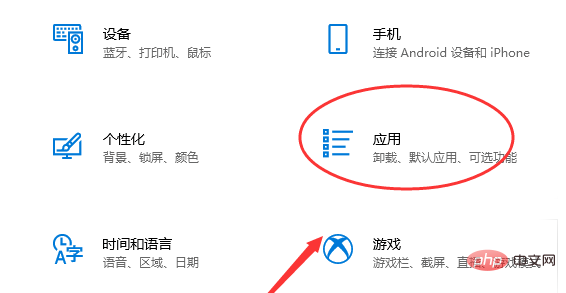
Weitere verwandte Artikel finden Sie auf der 
Das obige ist der detaillierte Inhalt vonSo legen Sie Word als Standard-Öffnungsmethode in Win10 fest. Für weitere Informationen folgen Sie bitte anderen verwandten Artikeln auf der PHP chinesischen Website!

